win7如何安装ie10 windows7安装ie10方法
更新时间:2021-05-24 15:38:49作者:zhong
我们安装完win7系统后,系统一般都是有ie浏览器的,这是一个兼容性很强的浏览器,有的用户不喜欢这个浏览器,就会下载其他的浏览器来使用,最近有用户要安装ie10浏览器,那么win 7如何安装ie10呢,下面小编给大家分享win7安装ie10浏览器的方法。
解决方法:
1、下载IE10。打开电脑中的浏览器,搜索Internet Explorer 10。找到后点击"立即下载"。
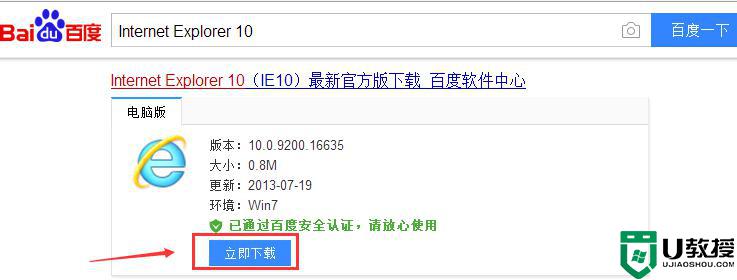
2、下载完成后,双击下载好的安装程序IE10-Windows6.1-zh-cn.exe。
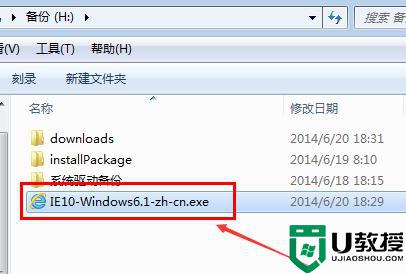
3、等待一会,IE10安装程序开始安装。
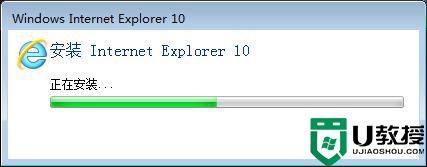
4、安装完成后重新下电脑。
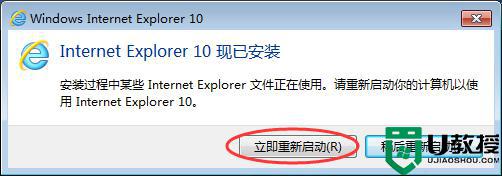
5、系统重启后,打开安装好的Internet Explorer浏览器。然后点击帮助按钮下面的关于选项,可以看到浏览器的版本。
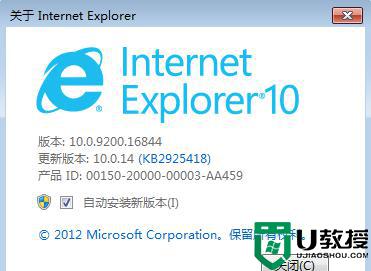
以上就是win7安装ie10浏览器的方法,有不会安装ie10浏览器的,可以按上面的方法来进行安装。
win7如何安装ie10 windows7安装ie10方法相关教程
- windows7为何安装不了ie10 win7安装不了ie10怎么办
- win7如何安装ie10浏览器 win7怎么在电脑下载ie10浏览器
- windows7装了ie10黑屏怎么办 windows7安装了ie10却黑屏怎么办
- windows7怎么安装ie10浏览器 windows7怎么装ie10
- win7系统如何安装wacom驱动 win7系统安装wacom驱动的方法
- win7如何安装inf文件 win7 inf文件安装方法
- win7手动安装activex控件方法 win7电脑如何安装activex控件
- win7如何安装ie8 win7怎么安装ie8
- ug4.0安装方法win7 win7系统如何安装ug4.0
- 如何给win7安装Modem驱动程序 win7安装Modem驱动程序的方法
- Win11怎么用U盘安装 Win11系统U盘安装教程
- Win10如何删除登录账号 Win10删除登录账号的方法
- win7系统分区教程
- win7共享打印机用户名和密码每次都要输入怎么办
- Win7连接不上网络错误代码651
- Win7防火墙提示“错误3:系统找不到指定路径”的解决措施
热门推荐
win7系统教程推荐
- 1 win7电脑定时开机怎么设置 win7系统设置定时开机方法
- 2 win7玩魔兽争霸3提示内存不足解决方法
- 3 最新可用的win7专业版激活码 win7专业版永久激活码合集2022
- 4 星际争霸win7全屏设置方法 星际争霸如何全屏win7
- 5 星际争霸win7打不开怎么回事 win7星际争霸无法启动如何处理
- 6 win7电脑截屏的快捷键是什么 win7电脑怎样截屏快捷键
- 7 win7怎么更改屏幕亮度 win7改屏幕亮度设置方法
- 8 win7管理员账户被停用怎么办 win7管理员账户被停用如何解决
- 9 win7如何清理c盘空间不影响系统 win7怎么清理c盘空间而不影响正常使用
- 10 win7显示内存不足怎么解决 win7经常显示内存不足怎么办

